Získávání podivných chybových kódů na Microsoft Teams je jako slyšet slova v cizím jazyce. Vidíte je na obrazovce, ale absolutně netušíte, co znamenají. Vaším prvním instinktem je ukončit Teams, restartovat počítač a znovu spustit aplikaci. Ale pokud to nefungovalo, musíte přivést těžké dělostřelectvo.
Jednoduchý restart nevyřeší chybu Microsoft Teams 80090016: Modul důvěryhodné platformy vašeho počítače nefunguje správně. K vyřešení tohoto problému s přihlášením do MS Teams budete potřebovat více.
Jak opravit chybu Teams 80090016: Modul důvěryhodné platformy nefunguje správně
⇒ Rychlé řešení
Chyba Teams 80090016 ovlivňuje pouze aplikaci pro stolní počítače. Takže byste měli být schopni se přihlásit přes webovou aplikaci. Toto rychlé řešení použijte, pokud spěcháte a potřebujete se rychle přihlásit ke svému účtu Teams. Později můžete využít pokročilé metody odstraňování problémů.
Opravte PIN a heslo pro obrázek
- Přihlaste se k počítači pomocí účtu správce. Spusťte Průzkumníka souborů a postupujte takto: C:\Windows\ServiceProfiles\LocalService\AppData\Local\Microsoft\NGC.
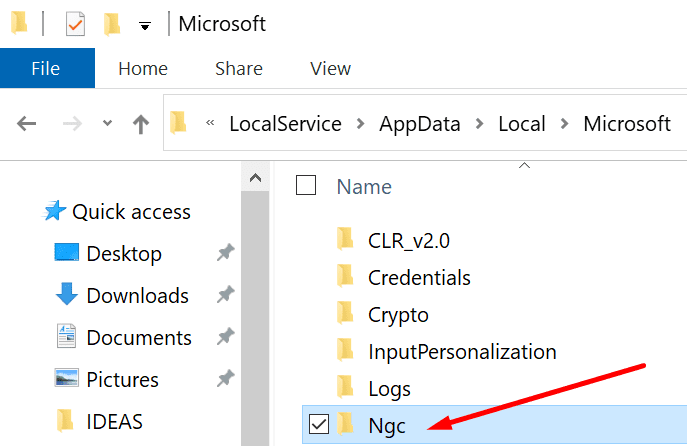
- Smažte všechny soubory ze složky NGC. Poté budete muset k přihlášení do systému Windows 10 použít své heslo.
- Poznámka: Pokud nemůžete odstranit určité soubory, klikněte pravým tlačítkem na složku NGC a přejmenujte ji.
- Poté přejděte na Nastavení → Účty → Možnosti přihlášení.
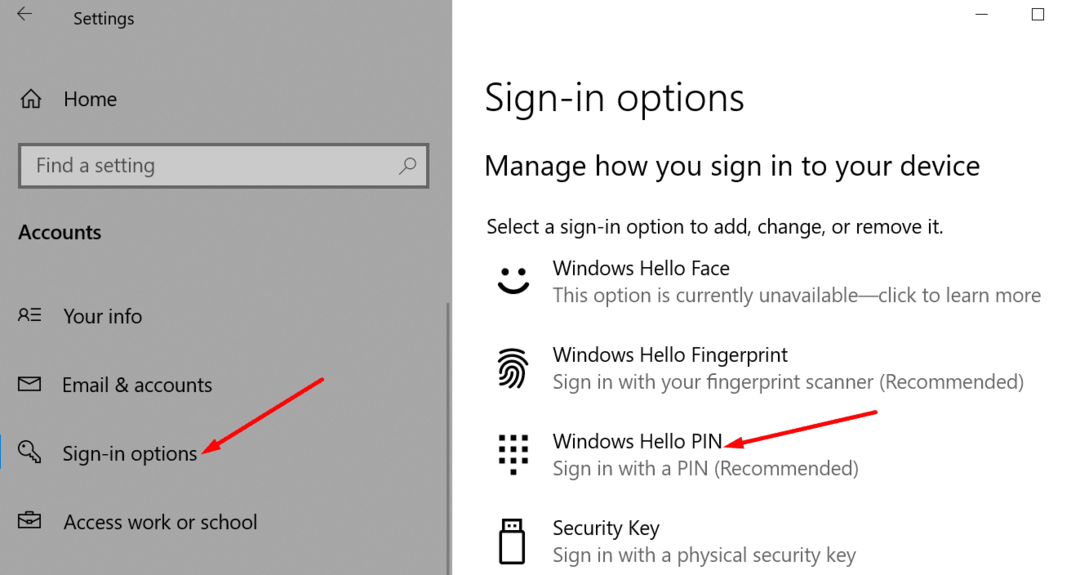
- Klikněte Přidejte PIN a zadejte svůj nový PIN.
Vymažte mezipaměť aplikace
Pokud došlo k poškození některých souborů mezipaměti, vymazání mezipaměti by mělo vyvolat chybu 80090016.
- Úplně zavřete aplikaci Teams. Klikněte pravým tlačítkem na ikonu Teams na hlavním panelu a stiskněte Přestat.
- Vepište %appdata%\Microsoft\teams ve vyhledávací liště Windows.
- Poté odstraňte všechny soubory z následujících složek:
- %appdata%\Microsoft\teams\aplikační mezipaměť\mezipaměť
- %appdata%\Microsoft\teams\blob_storage
- %appdata%\Microsoft\teams\Cache
- %appdata%\Microsoft\teams\databases
- %appdata%\Microsoft\teams\GPUcache
- %appdata%\Microsoft\teams\IndexedDB
- %appdata%\Microsoft\teams\Local Storage
- %appdata%\Microsoft\teams\tmp

- Restartujte počítač a znovu spusťte Teams. Zkontrolujte, zda chyba 80090016 zmizela.
Povolit MFA nebo zakázat ADAL
Zapnutí MFA nebo prostě vypnutí ADAL na modulu Trusted Platform Module může být odpovědí na váš problém.
- Zavřete Teams a otevřete Editor registru. Typ regedit na liště Windows Search a poklepejte na Editor registru.
- Poté přejděte na:
HKEY_CURRENT_USER\Software\Microsoft\Office\16.0\Common\Identity.
- Vytvořte nový klíč DWORD a pojmenujte jej PovolitADAL.
- Dvakrát klikněte na klávesu EnableADAL a nastavte její hodnotu na 0 (nulu).
Odpojte a znovu připojte svůj účet
Odpojení pracovního nebo školního účtu může stačit.
- Navigovat do Nastavení → Účty → Přístup do práce nebo do školy.

- Poté vyberte účet, který chcete odpojit. Udeř Odpojit a postupujte podle pokynů na obrazovce.
- Vraťte se do Nastavení → Účty → Přístup do práce nebo školy.
- Tentokrát klikněte na + ikona znovu přidružit svůj účet.

- Zadejte své přihlašovací údaje, spusťte Teams a zkontrolujte, zda vše funguje správně.
Vytvořte si účet hosta
Někteří uživatelé tento problém vyřešili vytvořením účtu hosta na svých počítačích. Přihlásili se k novému účtu hosta a poté přešli na původní účet správce.
- Jít do Nastavení → Účty → Rodina a další uživatelé.
- Poté klikněte na Přidejte do tohoto počítače někoho dalšího.

- Postupujte podle pokynů na obrazovce a vytvořte nový účet. Po zobrazení výzvy vyberte Přidejte uživatele bez účtu Microsoft.

- Restartujte počítač a přihlaste se k novému účtu. Poté stiskněte CTRL, Alt a Delete vybrat Přepnout uživatele. Přihlaste se pomocí svého účtu správce.

- Spusťte Teams a zkontrolujte, zda chyba přetrvává.
Odinstalujte a znovu nainstalujte Teams
Pokud žádná z výše uvedených metod tento problém nevyřešila, zkuste přeinstalovat novou kopii aplikace Teams.
- Nejprve přejděte na Kontrolní panel → Odinstalujte program.
- Vyberte Týmy a stiskněte Odinstalovat knoflík.

- Poté restartujte počítač a znovu si stáhněte Teams.
Závěr
Pokud váš TPM nepracuje správně, zaznamenáte různé chyby přihlášení do Microsoft Office. Odpojení účtu nebo ruční přidání klíče EnableADAL do registru by mělo u většiny uživatelů vyřešit chybu Teams 80090016.
Zanechte nám komentář níže a řekněte nám, která metoda pro vás fungovala.